Sida loo dabaqo Mawduucyada oo loo beddelo muuqaalka Buugga Shaqada ee Excel
In Excel , Mawduuca(Theme) waa ururinta Midabada(Colors) caadiga ah , Fonts , iyo Saamaynta(Effect) kuwaas oo lagu dari karo buug-shaqeedka ama walxaha ku jira buug-shaqeedka, tusaale ahaan, Shaxannada(Charts) iyo Jaantusyada(Tables) . Mawduuc(Theme) kastaa wuxuu bixiyaa Midab gaar ah, Font(Color, Font) , iyo Saamaynta(Effects) , kaas oo siinaya dukumentiga muuqaal xirfad leh oo joogto ah. Marka Mawduuc(Theme) cusub la doorto, qaabka cusub waxa uu bedeli doonaa qaab kasta oo ka mid ah buuga shaqada.
Qalabka lagu abuurayo Mawduucyada(Themes) waxaa laga heli karaa bogga Layout(Page Layout) tab ee Kooxda Theme(Theme Group) . Qalabkani waa Mawduucyada(Themes) , Midabada(Colors) , Farta(Font) , iyo Saamaynta(Effect) .
- Mawduucyada(Themes) : Mawduucyada waxay ku siinayaan buuggaaga shaqo qaab joogto ah, soo jiidasho leh
- Midabka(Color) : beddel midabka dukumeentigaaga adigoo gujinaya palette midab leh
- Font : Wuxuu beddelaa qoraalka ku jira buug-yarahaaga shaqo adiga oo dooranaya xarfo. Waxay beddelaysaa qoraalka dukumeentiga isku mar.
- Saamaynta(Effects) : Waxay bedeshaa muuqaalka walxaha ku jira buugga shaqada. Waxay isticmaashaa Saamaynta Aragga
Dul-wareegidda Qalabka Mawduuca ee(Theme’s Tools) Kooxda Mawduucyada waxay(Themes Group) ku siin doontaa horudhac ku saabsan sida ay u eegi doonaan xaashida shaqada.
Tababarkan, waxaan ku sharixi doonaa sida loo doorto oo loo habeeyo buuggaaga shaqada ee Excel .
Sida mawduucyada(Themes) loogu daro Buugaaga Shaqada ee Excel(Excel Workbook)
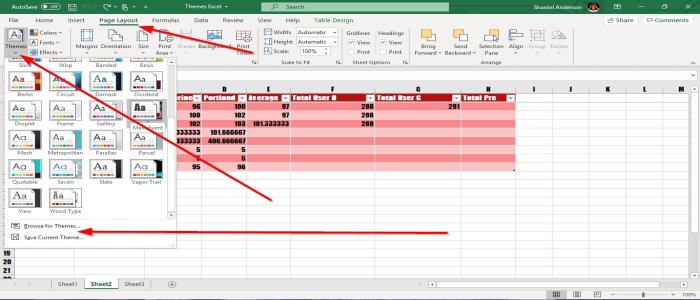
Si aad mawduucyada ugu darto buuggaaga(Themes) (Themes ) shaqada, hubi in xogtu ay ku jirto miis, qaabkuna uu yahay mid caadi ah sababtoo ah ma arki doontid palette theme(Theme Palette) s marka la doorto lagu dabaqo xaashida shaqada.
Marka hore, aad tabka Layout(Page Layout) bogga dhanka bidix ee sare ee Daaqadda Layout ee bogga(Page Layout Window) dooro Mawduucyada(Themes) . Kooxda Theme ,(Group) liiska hoos-u-hoosaadka ayaa muujin doona dooro mawduuca(Theme) aad rabto . Marka Mawduuca(Theme) la doorto, waxaad ogaan doontaa sida qaabka iyo midabka isku beddelaan miiska warqadda shaqada.
Waxaad sidoo kale ka raadin kartaa mawduuc. Dooro Baadi Mawduucyada(Browse for Themes) , Daaqaddaada (window)Faylka Explorer(File Explorer) ayaa soo bixi doonta. Dooro mawduuc aad(Theme) soo dejisay oo ku dar miiskaaga. Markaa OK . Waxa kale oo aad kaydin kartaa mawduucaaga(Theme) adiga oo dooranaya Keydi Mawduuca Hadda( Save Current Theme) . Mawduuca waxa lagu kaydin doonaa File Explorer , Magacaaga mawduuca(Theme) , dooro Folderka(Theme) aad rabto in mawduucaagu (Folder)ku(Theme) jiro, ka dibna Keydi(Save) .
Ku dar midabada mawduuca Buugaaga Shaqada

Tag Kooxda Mawduucyada ee(Themes Group) ku yaal bogga Layout(Page Layout) -ka bogga oo dooro Colors , liiska midabada midabada(Color Palettes) ayaa soo bixi doona, ka dibna dooro palette midabka(Color Palette) aad rabto; u fiirso kaliya midabada miiska ku jira xaashida shaqada ayaa isbedelaya.

Waxa kale oo aad habayn kartaa midabadaada adiga oo dooranaya Midabbada gaarka ah(Customized Colors) . Sanduuqa wada hadalka ee loo yaqaan Abuur Mawduuca Cusub(Create New Theme Colors) ayaa soo bixi doona; dooro Midabadaada(Colors) ama Text/ Background Colors , ka dib O K. Mawduuca(Theme) ku dhex jira shaxanka ka muuqda sawirada waa isbedeli doona.
Ku dar xarfaha Buugaaga Shaqada ee Excel

Tag bogga Layout(Page Layout) tab ee Kooxda Theme(Theme Group) . Dooro xarfaha , dooro (Fonts)xarfaha(Font) aad rabto . U fiirso in qaabka xarfaha(Font Style) ee shaxda(Table) uu isbedelayo.

Waxa kale oo aad habayn kartaa fartaada(Font) adiga oo gujinaya farta(Customized Fonts) la habeeyey . Sanduuqa wada hadalka ayaa soo bixi doona oo loo yaqaan Abuur Farta Mawduuca Cusub(Create New Theme Fonts) . Guji falaarta hoos-u-dhaca ee Ciwaanka iyo Farta Jidhka(Heading and Body Font) . Waxaad arki doontaa Hababka Fonts(Fonts Styles) oo aad ka soo dejisan karto Bakhaarka Microsoft(Microsoft Store) . Dooro qaabka aad rabto, ka dibna magacaaga magacaaga, ka dibna OK.
Ku dar Saamaynta Shayga Buugaaga Shaqada

Kooxda Themes(Themes Group) , dooro Saamaynta(Effect) bogga Layout(Page Layout) tab, liiska Saamaynta(Effects) ayaa soo bixi doona. Dooro Saamaynta(Effect) aad rabto, ka dibna OK . Ogaysii in shaygaagu isbedeli doono .(Notice)
Waxaan rajeyneynaa in qoraalkani uu kaa caawiyo inaad bedesho muuqaalka buuggaaga shaqada.
Related posts
Sida loo dayactiro buug-shaqeedka Excel ee xumaaday
Sida loo joojiyo ama loo damiyo Wadaagista Buuga Shaqada ee Excel
Sida loo isticmaalo Percentile.Exc function gudaha Excel
Sida loo isticmaalo shaqada NETWORKDAYS gudaha Excel
Sida loo tiriyo lambarka Haa ama Maya ee Excel
Sida loo beddelo midabka warqadda shaqada ee Excel
Sida loo isticmaalo shaqada ISODD ee Excel
Sida loo geliyo shaxda firfircoon ee xaashida Excel
Sida loo abuuro Bracket tartanka gudaha Windows 11/10
Casharka Microsoft Excel, ee Bilowga ah
Sidee looga saaraa Akhri kaliya dukumeenti Excel ah?
Sida loo bilaabo Word, Excel, PowerPoint, Outlook in Mode Safe
Sida loo isticmaalo shaqada DISC gudaha Excel
Sida loo abuuro oo loo isticmaalo Koontaroolada Foomka gudaha Excel
Sidee loo xisaabiyaa korodhka ama hoos u dhaca boqolkiiba ee Excel?
Sida loo isticmaalo DCOUNT iyo DCOUNTA Function gudaha Excel
Sida loo isticmaalo EDATE iyo EOMONTH Functions gudaha Excel
Sida loo xidho unugyada qaacidada Excel si loo ilaaliyo
Sida looga soo saaro magacyada domain URL-yada Microsoft Excel
Khaladka Run-time 1004, Ma socodsiin karo Macro gudaha Excel
